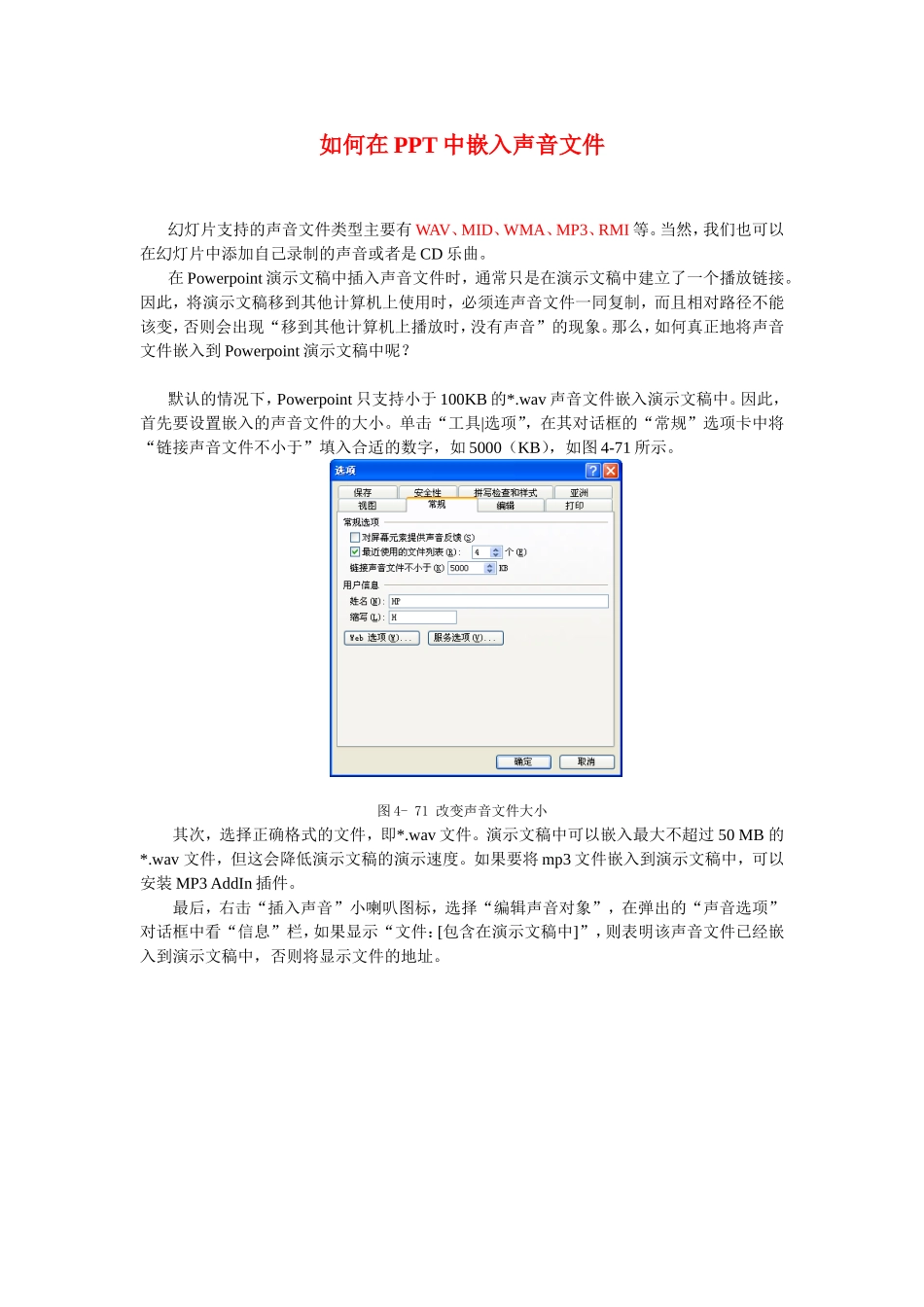如何在PPT中嵌入声音文件幻灯片支持的声音文件类型主要有WAV、MID、WMA、MP3、RMI等。当然,我们也可以在幻灯片中添加自己录制的声音或者是CD乐曲。在Powerpoint演示文稿中插入声音文件时,通常只是在演示文稿中建立了一个播放链接。因此,将演示文稿移到其他计算机上使用时,必须连声音文件一同复制,而且相对路径不能该变,否则会出现“移到其他计算机上播放时,没有声音”的现象。那么,如何真正地将声音文件嵌入到Powerpoint演示文稿中呢?默认的情况下,Powerpoint只支持小于100KB的*.wav声音文件嵌入演示文稿中。因此,首先要设置嵌入的声音文件的大小。单击“工具|选项”,在其对话框的“常规”选项卡中将“链接声音文件不小于”填入合适的数字,如5000(KB),如图4-71所示。图4-71改变声音文件大小其次,选择正确格式的文件,即*.wav文件。演示文稿中可以嵌入最大不超过50MB的*.wav文件,但这会降低演示文稿的演示速度。如果要将mp3文件嵌入到演示文稿中,可以安装MP3AddIn插件。最后,右击“插入声音”小喇叭图标,选择“编辑声音对象”,在弹出的“声音选项”对话框中看“信息”栏,如果显示“文件:[包含在演示文稿中]”,则表明该声音文件已经嵌入到演示文稿中,否则将显示文件的地址。